Khắc phục lỗi máy in bị offline
26/10/2018
Nguyên nhân và các cách khắc phục lỗi máy in bị offline
Công việc in ấn trong văn phòng của bạn có thường xuyên bị đình trệ vì một lý do nào đó như máy in không in được hay máy in bi offline? Nếu điều đó không thường xuyên xảy ra thì thật may mắn là máy in của bạn không bị offline. Nếu gặp phải lỗi này của máy in thì quả thực việc khắc phục triệt không phải là điều dễ dàng. Bởi lỗi máy in bị offline gần giống như máy in của bạn bị lỗi kẹt giấy, kẹt giấy là lỗi mà máy in hay mắc phải nhất. Nhưng cũng không phải là không có cách khắc phục lỗi máy in bị offline để hạn chế hay sửa chữa lỗi này mà không mất thời gian.

Vậy nguyên nhân gây ra lỗi máy in bị offline và cách khắc phục cụ thể như nào? Dưới đây, chúng tôi sẽ nêu ra cách kiểm ta lỗi và cách khắc phục lỗi này.
* Kiểm tra kết nối
Trước hết, bạn cần kiểm tra cáp nguồn. Kết nối giữa máy in và nguồn điện với máy tính đã ổn định hay chưa. Khi máy in đã sử dụng lâu ngày thì chân tiếp xúc có thể bị mòn hoặc tiếp xúc kém đi.

Cách khắc phục: bạn có thể rút dây kết lối ra khi đã tắt máy và thực hiện cắm kết nối dây lại sau đó. Hoặc khi cắm lại vẫn bị lỗi thì bạn thử dây kết nối khác xem có được không và bạn nên mua dây kết nối mới để đảm bảo lỗi này không xảy ra về sau.
* Kiểm tra Drivers của máy in
Không phải cứ máy mới gặp phải lỗi do drivers của máy không phù hợp. Do đó không ngoại trừ nguyên nhân máy in bị lỗi Offline do driver. Khi máy in không cạp nhật driver mới để tương thí với máy hay bản driver được cài đặt sai thì máy sẽ ở chế độ Offline.
Cách khắc phục: Bạn nên kiểm tra driver bạn cài đã đúng với máy in đang dùng chưa. Và cài lại bản chuẩn để máy hoạt động bình thường.
* Trong quá trình in máy bị xung đột hệ thống
Xung đột bất ngờ trong quá trình in là 1 trong những số nguyên nhân gây ra tình trạng máy bị offline.
Cách khắc phục: Khởi động lại các tiến trình và dịch trên máy in
Bước 1: Sử dụng tổ hợp phím Windows + R trên máy tính, mở hộp thoại Run. Trong phần Open gõ cụm từ “Services.msc”, rồi bấm OK.

Bước 2: Khi xuất hiện hộp thoại Services, bạn kéo thanh trượt xuống tìm đến “Print Spooler”. Và kích nhấp phải chuột chọn Restart.

Bước 3: Tiến trình khởi động lại mất vài giây, bạn đợi máy khởi động lại rồi tắt cửa sổ Services đi.

Để khắc phục lỗi xung đột hệ thống một cách đơn giản hơn bạn có khởi động lại máy tính để window hoạt động trở lại bình thường.

Sau khi thực hiện các thao tác trên mà bạn vẫn chưa thấy máy hoạt động bình thường thì có thể máy đang bật chế độ Offline.
* Tắt chế độ Offline của máy in
Rất có thể trong quá trình sử dụng bạn đã vô tình để chế độ Offline cho máy in của mình.
Các khắc phục: Thực hiện các thao tác tắt chế độ Offline trong máy in như sau:
Bước 1: Nhấn mở Start ở góc màn hình và gõ cụm từ “Printers & Scanners”.

Bước 2: Trong cửa sổ hiển thị cài đặt phần Printers & Scanners, bạn nhấp chuột vào máy in có chữ Offline ở dưới và chọn Open queue.
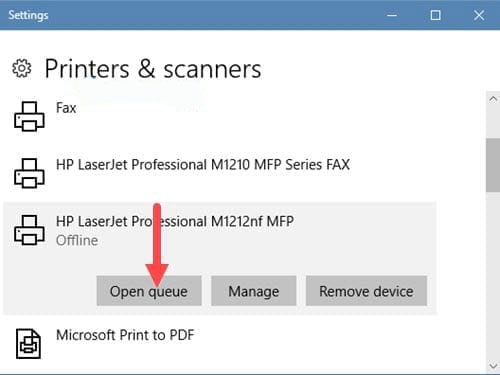
Bước 3: Tại cửa sổ mới (có tên máy in bạn đang chọn), bạn nhấp chuột vào phần Printer. Rồi tắt bỏ chế độ Use Printer Offline đi (bỏ dấu tích đi).
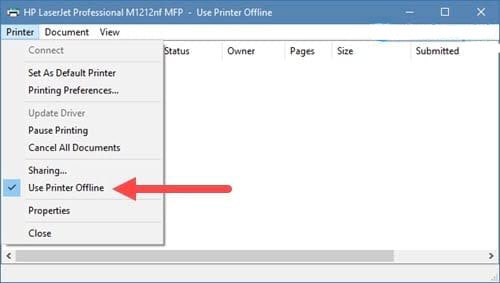
* Thay đổi lại cài đặt máy in
Nếu thực hiện các cách khắc phục lỗi máy in bị Offline như trên mà máy vẫn bị lỗi thì rất có thể máy gặp sự có trong phần router.
Cách khắc phục: Khởi động lại router như sau:
Bước 1: Mở Control Panel (Start gõ cụm từ “Control Panel”) và chọn Hardware and Sound. Tiếp theo nhấn chọn Devices and Printers.

Bước 2: Kiểm tra chế độ thiết lập máy in
- Nhấp chuột phải vào biểu tượng máy in đang dùng và chọn See What’s Printing để xem danh sách tài liệu đợi in. Nếu cửa sổ hiện ra có danh sách tài liệu đang chờ thì xóa nó đi.

- Trên cửa sổ đó, nhấn chọn Printer và bỏ tích trong phần Use Printer Offline. Nếu đã không có dấu tích, bạn đánh tích chọn sau đó chờ khoảng vài giây và bỏ chọn Use Printer Offline.

* Thay đổi thuộc tính máy in
Một trong những nguyên nhân có thế làm máy in của bạn bị offline đó là các thuộc tính của máy in chưa được cài đặt chuẩn.
Cách khắc phục: cài đạt lại thuộc tính của máy in bằng các bước sau:
Bước 1: Mở Control Panel vào Hardware and Sound chọn Devices and Printers.
Bước 2: Chọn máy in hiện hành, kích phải chuột và chọn Printer properties.
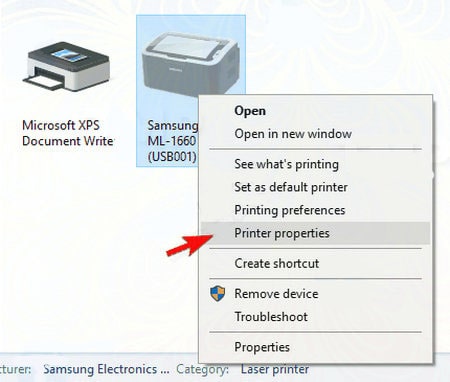
Bước 3: Xuất hiện cửa sổ Properties của máy in đó, chọn mục Ports. Bạn chọn địa chỉ máy in từ danh sách xuất hiện trong mục đó. Sau đó, nhấn chọn Configure Port.

Bước 4: Trong phần tùy chọn SNMP Status Enabled, bạn bỏ tích rồi nhấn chọn OK để lưu các thuộc tính đã thay đổi.
Siêu thi máy văn phòng Á Mỹ hy vọng những cách khắc phục máy in bị lỗi Offline nêu trên sẽ giúp ích cho bạn trong quá trình sử dụng máy.
Bạn có thể xem thêm: Cách khắc phục những lỗi thường gặp khi sử dụng máy in
Mọi thắc mắc xin vui lòng liên hệ:
Hotline: 092.8822.118
Hoặc đến trực tiếp các cơ sở của Công ty TNHH Công nghệ và Thương mại Á Mỹ:
Trụ sở: Số 18/124 Vĩnh Tuy- Hai Bà Trưng - Hà Nội - ĐT: 02436335253
Chi nhánh Hà Nội: Số 69 Phố Lê Thanh Nghị - Hai Bà Trưng - Hà Nội - ĐT: 0243.6283044
Chi nhánh Đà Nẵng: Số 22 Hàm Nghi - Đà Nẵng - ĐT: 0236.3705.477
Chi nhánh Tp.HCM: Số 383 Trần Phú - P8, Q5 - TP Hồ Chí Minh - ĐT: 0283.6207884

